Beräkna Antal Dagar Mellan Två Datum i Excel
Många användare av Excel stöter på behovet av att lägga till kolumner för start- och slutdatum i sina kalkylblad. Excel erbjuder därför flera inbyggda funktioner som gör det möjligt att beräkna antalet dagar som passerat mellan två specifika datum.
Funktionerna DATEDIF, DAYS360, DATE och NETWORKDAYS är kraftfulla verktyg som kan användas för att bestämma antalet dagar mellan två angivna datum. Här beskrivs hur du kan använda dessa funktioner, samt andra metoder, för att räkna ut dagsdifferensen i Excel.
Beräkna Skillnaden Mellan Datum Utan Funktion
Ett enkelt sätt att beräkna skillnaden mellan två datum är att subtrahera dem från varandra. Även om Excel inte har en specifik subtraktionsfunktion, kan du använda formler för detta. Börja med att öppna ett nytt kalkylblad i Excel. Skriv in ett startdatum i cell B4 och ett slutdatum i cell C4, som i exemplet nedan. Observera att datumen ska anges i det format som används i USA, med månaden först, sedan dagen och sist året.
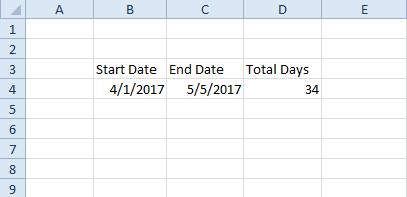
I detta exempel har vi använt 1 april 2017 som startdatum och 5 maj 2017 som slutdatum. Klicka nu på cell D4 och ange formeln ’=C4-B4’ i formelfältet. Tryck på Enter. Cell D4 visar nu värdet 34, vilket indikerar att det är 34 dagar mellan 1 april och 5 maj 2017.
DATE-funktionen
Ett annat sätt att beräkna skillnaden mellan två datum är med funktionen DATE. Istället för att ange datumen i separata celler, kan de matas in direkt i formelfältet. Funktionen har följande grundläggande syntax: =DATE(åååå, m, d)-DATE(åååå, m, d). Observera att du måste ange datumen i omvänd ordning, dvs. år, månad och dag.
Använd nu samma datum som i föregående exempel, 1 april 2017 och 5 maj 2017. Välj en ledig cell och ange följande formel i formelfältet: ’=DATE(2017, 5, 5)-DATE(2017, 4, 1)’. Tryck på Enter.
Det kan hända att cellen formateras som ett datum istället för ett tal. Ändra cellens format till ”Allmänt” för att få fram det korrekta värdet 34. Det visar antalet dagar mellan de två datumen. Se skärmbilden nedan.
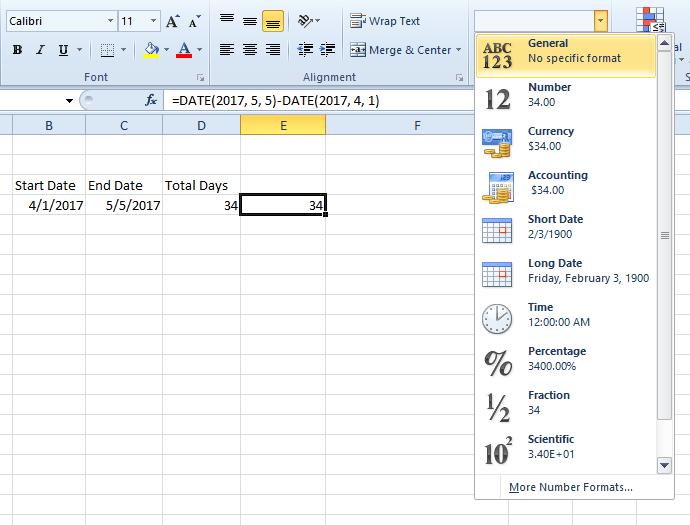
DATEDIF-funktionen
DATEDIF är en mångsidig funktion som kan användas för att beräkna det totala antalet dagar mellan två datum. Du kan antingen mata in datumen direkt i funktionen eller använda cellreferenser. DATEDIF finns dock inte tillgänglig i Excels ”Infoga funktion”-dialogruta, så du måste ange den manuellt i formelfältet.
Syntaxen för DATEDIF är: DATEDIF(startdatum, slutdatum, enhet). Du anger ett startdatum och ett slutdatum eller hänvisar till celler som innehåller dessa datum. Slutligen lägger du till enheten ”d” för att få antalet dagar.
För att beräkna antalet dagar mellan datumen i cellerna B4 och C4, välj en ledig cell, klicka i formelfältet och ange: ’=DATEDIF(B4, C4, ”d”)’. DATEDIF-cellen visar nu det korrekta antalet dagar mellan de två datumen, som i exemplet nedan.
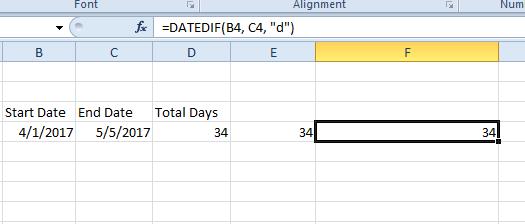
En fördel med DATEDIF är att du kan modifiera enheten. Om du till exempel vill räkna antalet dagar mellan två datum och ignorera årtalen, kan du använda enheten ’yd’. Ange ’4/1/2017’ och ’5/5/2018’ i två celler. Använd sedan ’yd’ i funktionen, enligt nedan.
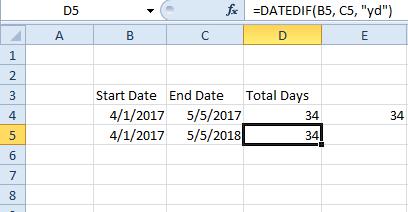
Detta ger 34 dagar, eftersom årtalen ignoreras. Om funktionen inte hade ignorerat årtalen hade värdet blivit 399.
DAYS360-funktionen
DAYS360-funktionen beräknar antalet dagar mellan två datum baserat på en 360-dagars kalender, vilken ofta används inom redovisning. Funktionen kan vara extra användbar i bokföringskalkylblad. Skillnaden mot andra funktioner blir större ju längre period som beräknas.
Ange ”1/1/2016” i cell B6 och ”1/1/2017” i cell C6. Välj sedan en ledig cell där du vill lägga till DAYS360-funktionen. Klicka på knappen ”fx” i formelfältet. Välj DAYS360 för att öppna dialogrutan, enligt nedan.
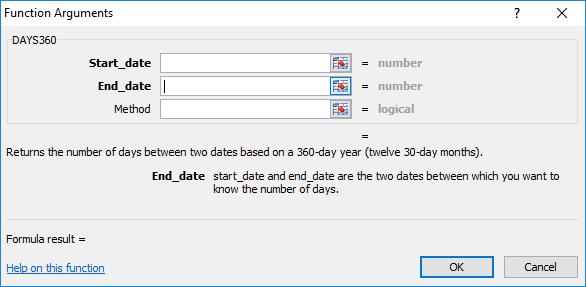
Klicka på knappen för ”Start_date” och välj cell B6. Klicka sedan på ”End_date” och välj C6. Tryck på OK för att lägga till DAYS360-funktionen i kalkylbladet. Värdet 360 visas nu.
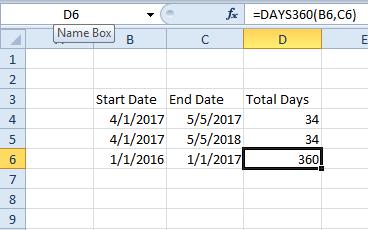
NETWORKDAYS-funktionen
Om du behöver räkna antalet arbetsdagar mellan två datum, dvs. utesluta helger, passar NETWORKDAYS-funktionen perfekt. Denna funktion räknar antalet dagar mellan datum utan att inkludera helger. Du kan även inkludera helgdagar i beräkningen, vilket gör funktionen användbar för projektplanering.
Funktionens grundläggande syntax är: =NETWORKDAYS(start_date, end_date, [holidays]).
För att lägga till NETWORKDAYS i ett kalkylblad, välj en ledig cell och klicka på ”fx”-knappen. Välj NETWORKDAYS och en dialogruta öppnas. Klicka på knappen ”Start_date” och välj en cell som innehåller ett startdatum. Gör samma sak för ”End_date”. Tryck sedan på OK för att lägga till funktionen.
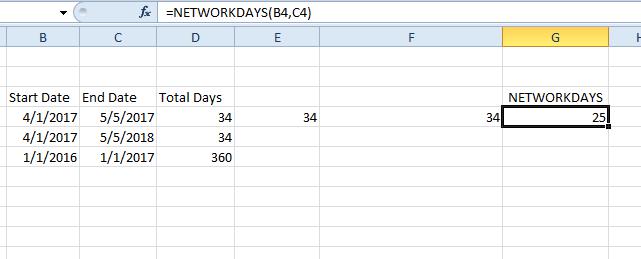
I skärmdumpen ovan används 1 april 2017 som startdatum och 5 maj 2017 som slutdatum. NETWORKDAYS-funktionen returnerar värdet 25 dagar, vilket indikerar antalet arbetsdagar mellan datumen. Om helgerna hade inkluderats hade det totala antalet dagar varit 34, som i tidigare exempel.
För att ta med helgdagar i funktionen skriver du in dem i ytterligare celler. Klicka på cellreferensknappen ”Helgdagar” i NETWORKDAYS-dialogrutan och välj de celler som innehåller helgdagarna. Dessa dagar dras sedan bort från det slutliga antalet.
Sammanfattningsvis finns det flera sätt att beräkna skillnaden mellan start- och slutdatum i Excel. Nya versioner av Excel innehåller även en DAYS-funktion som kan användas för att beräkna antalet dagar. Dessa funktioner är ovärderliga för kalkylblad som hanterar många datum.
Vanliga Frågor
Vad betyder #NUM?
Om du utför formlerna ovan och får #NUM istället för ett tal, beror det på att startdatumet är senare än slutdatumet. Byt plats på datumen och försök igen.